דרכים פשוטות להמיר M4V ל-DivX בחינם
מכיוון שנגני M4V הם קבצים מוגני DRM, נגני Blu-ray ונגני DVD אינם יכולים לקרוא את פורמט הקובץ הזה. אז אם אתה רוצה להפעיל את קבצי ה-M4V שלך בנגן DVD או Blu-ray, עליך להמיר אותם לפורמט קובץ DivX. למרבה המזל, בדקנו את הממירים המקוונים, הלא מקוונים והחינמיים הידועים ביותר ובחרנו את הממירים הטובים ביותר לשימוש מביניהם. אז, קרא את המאמר הזה עד הסוף כדי לדעת את הדרכים הפשוטות לעשות זאת להמיר M4V ל-DivX בחינם, באמצעות הממירים הטובים ביותר.
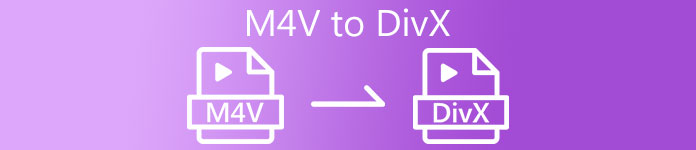
חלק 1. כיצד להמיר קבצי M4V ל-DivX באמצעות תוכנית שולחן עבודה
אם אתם מחפשים את הממיר הלא מקוון הטוב ביותר הידוע בשוק, ממיר וידיאו אולטימטיבי היא התשובה עבורך. ממיר לא מקוון זה מאפשר לך להמיר את קובץ ה-M4V שלך לקובץ DivX מכיוון שהוא תומך ביותר מ-1000 פורמטים של קבצים. זה זמין גם בכל פלטפורמות המדיה המוכרות, כולל Mac ו-Windows. יתר על כן, יש לו תכונה ליצירת GIF ווידאו 3D. אז אם אתה מעוניין להשתמש בממיר זה כדי להמיר M4V ל-DivX ב-Mac, עקוב אחר השלבים הפשוטים הבאים.
שלב 1. הורד ממיר וידיאו אולטימטיבי ב-Mac על ידי לחיצה על הורד כפתור למטה. בצע את תהליך ההתקנה ולאחר מכן פתח את היישום.
הורדה חינמיתעבור Windows 7 ואילךהורדה מאובטחת
הורדה חינמיתעבור MacOS 10.7 ואילךהורדה מאובטחת
שלב 2. לאחר פתיחת האפליקציה, העלה את קובץ ה-M4V שלך על ידי לחיצה על הוסף קבצים כפתור, או גרור ושחרר הקובץ שלך ל- + לחצן חתימה. לאחר מכן הקובץ שלך יועלה לממשק התוכנה.
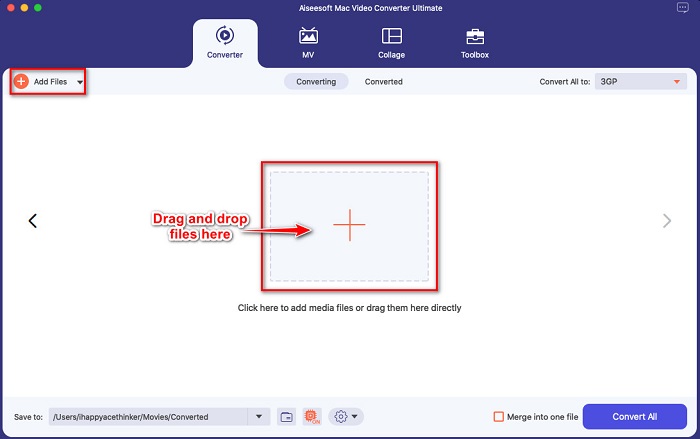
שלב 3. לאחר מכן, בחר את פורמט הפלט הרצוי על ידי לחיצה על המר הכל ל לַחְצָן. לאחר מכן לחץ על פורמט הקובץ DivX. אתה יכול גם לבחור את איכות הווידאו הרצויה.
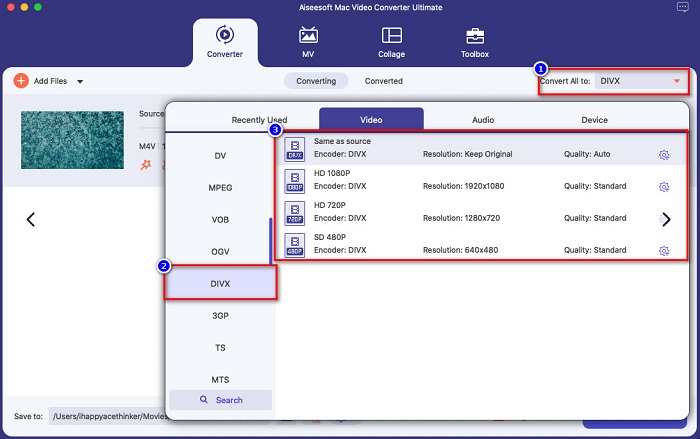
שלב 4. לחץ על המר הכל כדי להמיר את קובץ ה-M4V שלך לפורמט קובץ DivX עבור השלב האחרון. לאחר מכן המתן מספר שניות כדי לסיים את תהליך ההמרה.
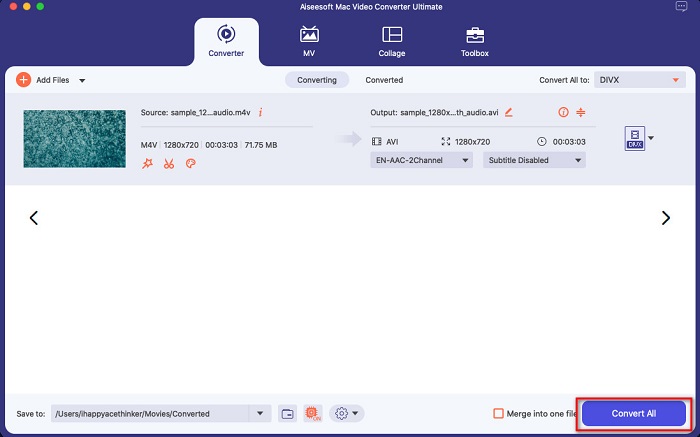
וזה הכל! כדי להמיר M4V ל-DivX, פשוט בצע את השלבים הפשוטים שלמעלה.
יתרונות
- תומך בפורמטים רבים של קבצים, כולל M4V, DivX, WMV, AVI, FLV, MOV, MP4 ועוד 1000+.
- יכול למזג מספר פורמטים של קבצים לאחד.
- יש תכונה שבה אתה יכול לדחוס קבצים.
- זמין בכל הפלטפורמות חוצות מדיה כמו Mac ו-Windows.
חסרונות
- השתמש באפליקציה כדי להשתמש בתכונות המיוחדות שלה.
חלק 2. כיצד להמיר M4V ל-DivX באמצעות ממיר מקוון
אחת הסיבות שאנשים בוחרים להמיר קבצים באינטרנט היא שזה יותר נוח. לכן, אנו מציגים בפניכם כלי מקוון שיכול לעמוד בסטנדרט שלכם לכלי המקוון הטוב ביותר, כלומר אוונו. ממיר מקוון זה קל לשימוש ואינו מכיל מודעות. עם זאת, מכיוון שהוא מבוסס אינטרנט, ייתכן שתחווה תהליך המרה איטי. בנוסף, זה יכול לתמוך רק בכמה פורמטים של קבצים כמו M4V, DivX, XviD, WebM, FLV ואחרים. עם זאת, זו עדיין דרך יעילה להמיר M4V ל-DivX.
להלן השלבים להמרת M4V ל-DivX באמצעות Evano:
שלב 1. בדפדפן שלך, חפש את Evano. לאחר מכן, בממשק הראשי של התוכנה, לחץ על לבחור קבצים לַחְצָן. תיקיות המחשב שלך יופיעו, ולאחר מכן בחר את שלך M4V קוֹבֶץ.

שלב 2. לאחר מכן, לחץ על המילה בחר כדי לבחור את פורמט הפלט הרצוי. לחץ על DivX פורמט קובץ.
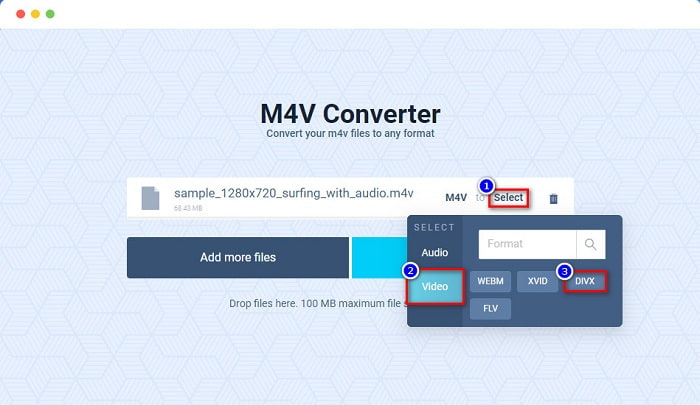
שלב 3. לסיום, לחץ על להמיר לחצן להמרת קובץ M4V לפורמט קובץ DivX.
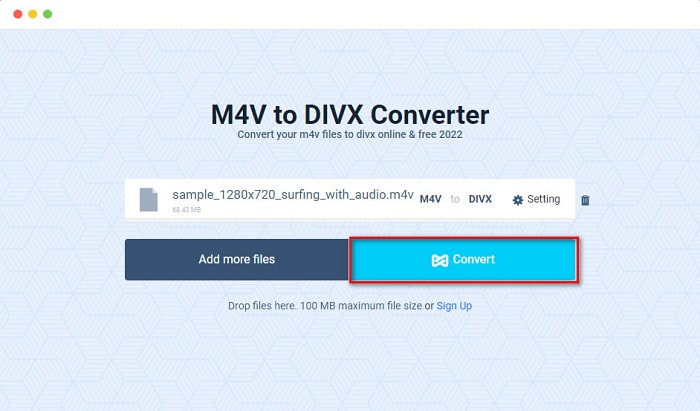
חלק 3. כיצד להמיר M4V ל-DivX באמצעות כלי תוכנה חופשית
דרך נוספת להמיר את ה-M4V ל-DivX היא באמצעות ממיר תוכנה חופשית. אחד מממירי התוכנה החינמית הידועים הוא פּרִיזמָה. ממיר תוכנה חופשית זה תומך בפורמטים שונים של קבצים כמו M4V, DivX, AVI, MP4, MOV, SWF, VOB ועוד, ותוכל להוריד אותו בחינם. עם זאת, ייתכן שתתקשה ללמוד את ממשק התוכנה מכיוון שיש לה ממשק משתמש קשה להבנה.
שלבים בשימוש בפריזמה להמרת קובץ M4V לפורמט קובץ DivX:
שלב 1. הורד את ממיר קבצי Prism על ידי חיפוש בו בדפדפן שלך. ולאחר מכן, עקוב אחר תהליך ההתקנה, ואז פתח את האפליקציה. בממשק הראשון של התוכנה, לחץ על הוסף קבצים אוֹפְּצִיָה. קבצי המחשב שלך יופיעו שם תעלה את קובץ ה-M4V שלך.
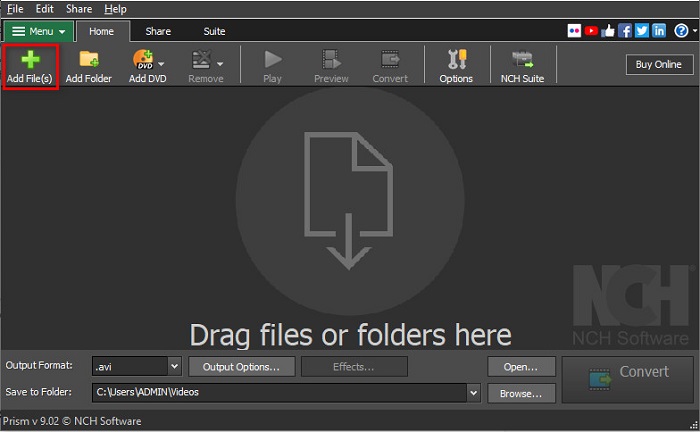
שלב 2. לאחר מכן, על להפיל כפתור ליד פורמט פלט, בחר .divx פורמט קובץ.
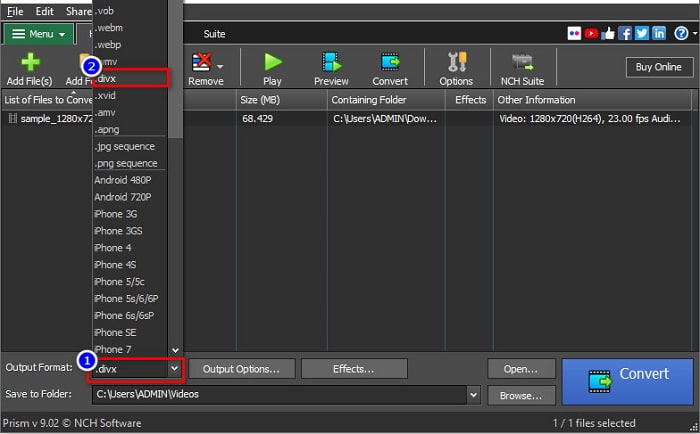
שלב 3. לבסוף, לחץ על להמיר כפתור בפינה הימנית התחתונה של ממשק התוכנה. אז ה-M4V ל-DivX שלך יתחיל להמיר.
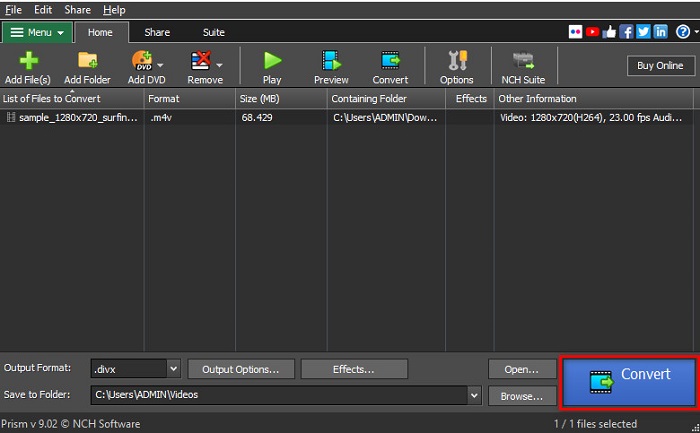
וכך אתה יכול להמיר M4V ל-DivX באמצעות ממיר תוכנה חופשית.
חלק 4. M4V לעומת DivX
יש בלבול אם ברצונך להמיר את קובץ ה-M4V שלך לפורמט קובץ DivX? חלק זה ילמד על ההבדל בין פורמט הקובץ M4V לפורמט הקובץ DivX.
קובץ M4V הוא פורמט מיכל קבצים, הידוע גם כקובץ הווידאו של iTunes. אפל מפתחת את פורמט הקובץ הזה; לכן, מה שהופך אותו לנגן במכשירי macOS. המטרה העיקרית של יצירת סוג זה של קבצים הייתה לשים את הגנת Fair Play DRM של אפל על כל דבר מחנות ה-iTunes, ובכך למנוע מאף אחד להעתיק קובץ מסוג זה על כל מכשיר שאפל לא ייצרה.
בעוד שמצד שני, DivX הוא פורמט קובץ שדוחס קבצים ל-12 מגודל הקובץ המקורי שלהם מבלי להרוס את האיכות. יתר על כן, זה לא תופס הרבה מקום במכשיר שלך, עם קובץ באיכות גבוהה.
| M4V | לעומת | DivX |
| לא דחוס | דְחִיסָה | דָחוּס |
| תפוח עץ | מפתח | DivX, Inc. |
| ◆ VideoLAN VLC Media Player ◆ נגן מדיה קלאסי ◆ נגן KM | תוכניות נתמכות | ◆ VideoLAN VLC Media Player ◆ DivX ◆ Apple QuickTime Player ◆ RealNetworks RealTimes Video Maker |
חלק 5. שאלות נפוצות לגבי המרת M4V ל-DivX
האם אתה יכול לנגן קבצי M4V ב-Windows Media Player?
כן. Windows Media Player יכול לפתוח קבצי M4V באופן מקורי, בדיוק כמו נגן המדיה QuickTime ב-Mac.
האם אתה יכול להשתמש ב-Handbrake בהמרת M4V ל-DivX?
למרבה הצער לא. Handbrake אינו פורמט קובץ DivX מכיוון שהוא יכול לתמוך רק בפורמטים מוגבלים של קבצים. לחץ כאן כדי ללמוד עוד זמין נגני M4V.
מה עדיף M4V או MP4?
ל-M4V ול-MP4 יש כמעט אותה איכות וידאו אך סיומות קבצים שונות. עם זאת, M4V מאחסן יותר נתונים עבור כתוביות והגנת DRM לפרטיות נתונים. בנוסף, יותר מכשירים תומכים באופן נרחב ב-M4V מאשר בפורמט MP4.
האם שינוי M4V ל-DivX משפיע על גודל הקובץ?
כן. כאשר אתה ממיר את קובץ ה-M4V שלך לפורמט קובץ DivX, גודל הקובץ יקטן.
סיכום
אתה אכן יכול למצוא ממירי קבצים מקוונים ולא מקוונים רבים באינטרנט. אבל רק מעטים יכולים להפיק את המיטב מהקובץ שלך. לממירים רבים אין תכונות לשיפור קובץ הווידאו שלך, ואחרים אינם תומכים בפורמטים רבים של קבצים. לכן, אם אתם מחפשים את הממיר האולטימטיבי להמרת M4V ל-DivX, אולי תרצו להשתמש ב-FVC Video Converter Ultimate. אין ספק שזו הבחירה הראשונה עבור כל משתמש הזקוק לעזרה בהמרת פורמטי הקבצים שלו. אז למה אתה מחכה? הורד את האפליקציה הזו עכשיו ותחווה את התכונות הנהדרות שהיא מציעה.



 ממיר וידאו אולטימטיבי
ממיר וידאו אולטימטיבי מקליט מסך
מקליט מסך



